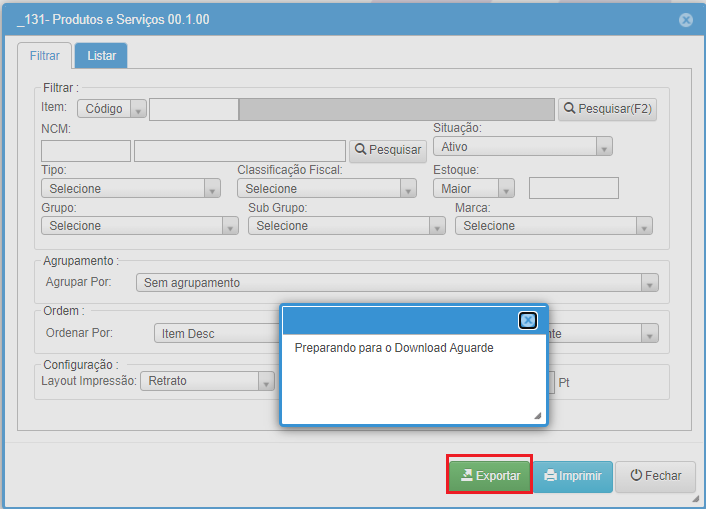Relatório de produtos com saldo de estoque
Para efetuar a conferência do estoque físico existente na empresa é importante contar com o auxilio de relatório de produtos cadastrados com o saldo de estoque registrado no sistema, para gerar o relatório basta seguir os passos para gerar o relatório:
1.Acessar o menu: Relatórios> Cadastro> Produtos e Serviços
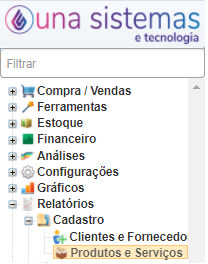
2. Na Preencher filtros para gerar o relatório
Situação: selecionar a situação cadastral dos produtos que deve ser considerada para gerar o relatório:
- Selecione: considera todos os produtos, independente da situação cadastral.
- Ativo: considera somente produtos com situação cadastral Ativa.
- Inativo: considera somente produtos com situação cadastral Inativa.
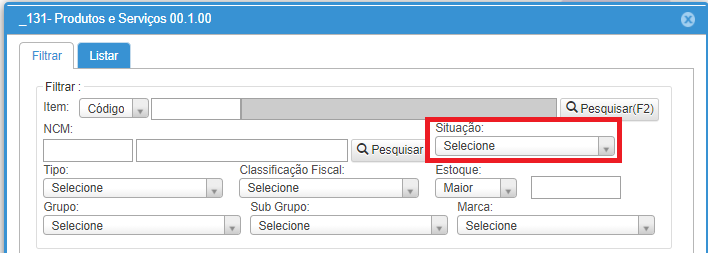
Estoque: nesse campo o usuário define o saldo de estoque do produto que deve ser considerado para gerar o relatório:
- Todos os produtos: deixar o campo destinado a quantidade de estoque em branco, desta forma serão listados todos os produtos com o seu saldo de estoque, conforme campo destacado na imagem abaixo.
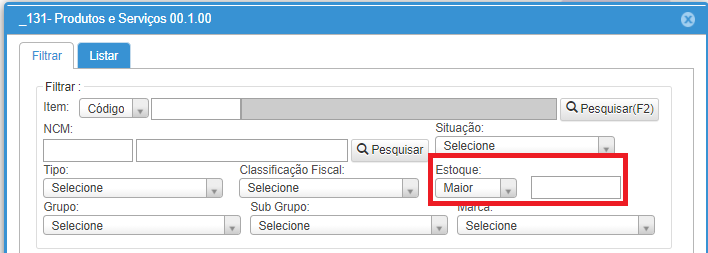
- Somente Produtos com saldo positivo: Selecionar a opção Maior e informar o numeral 0(zero) no campo, desta forma serão listados somente os produtos com estoque superior a 0(zero) ou seja saldo positivo, conforme campo destacado na imagem abaixo.
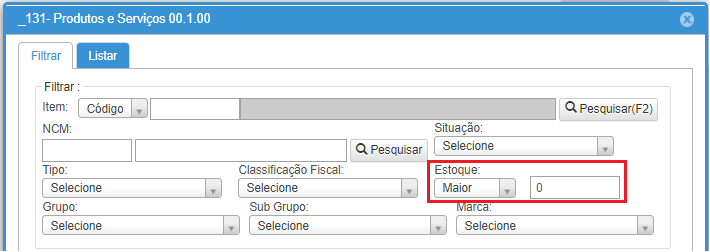
- Somente produtos com saldo negativo: Selecionar a opção Menor e informar o numeral 0(zero) no campo, desta forma serão listados somente itens com estoque menor que 0(zero) ou seja saldo negativo, conforme campo destacado na imagem abaixo.
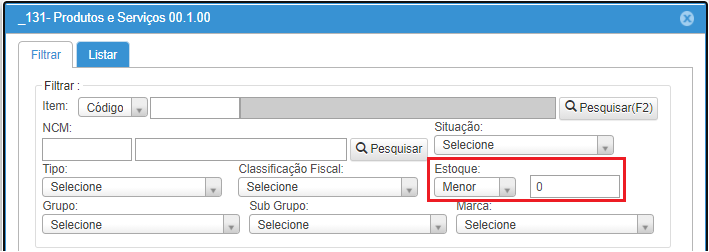
- Somente produtos com o saldo informado: Selecionar a opção Igual e informar a quantidade a ser verificada. Por exemplo quando quiser listar somente produtos com quantidade 0(zero) no estoque basta selecionar a opção Igual e o numeral 0(zero) para listar somente produtos que estão com saldo zerado, conforme campo destacado na imagem abaixo.
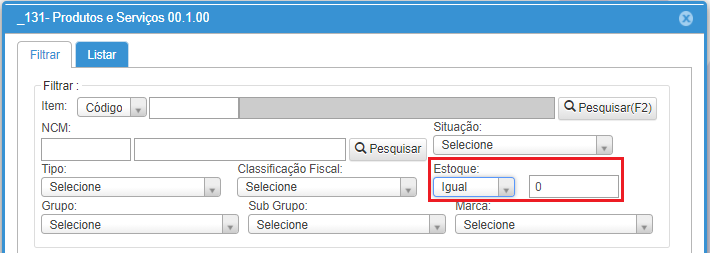
Ordem: definir a ordem dos dados no relatório.
- Ordenar por: selecionar a opção a ser considerada para ordenar a exibição dos produtos no relatório.
- Ordem: manter a opção Ascendente.
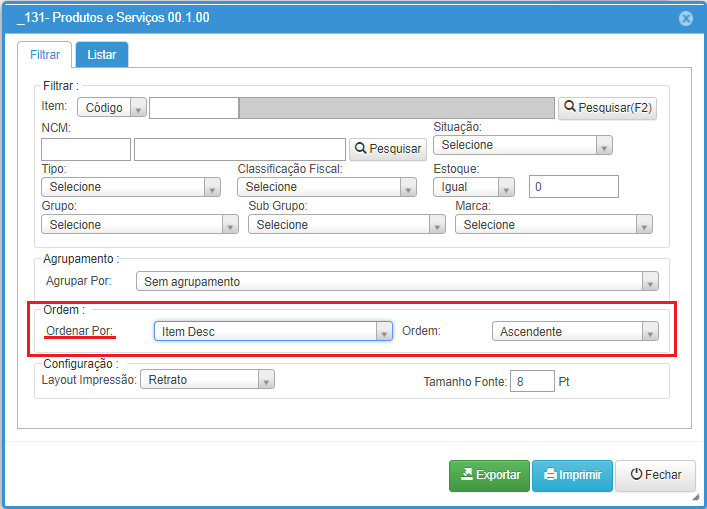
Configuração:
- Layout impressão: selecionar a opção Retrato.
- Tamanho da fonte: informar 8.
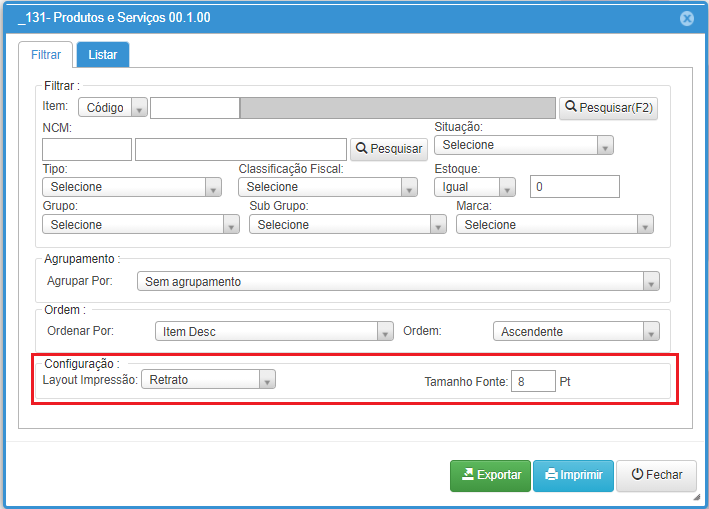
Aba Listar: Personalizar as colunas do relatório.
Na aba listar estão disponíveis aplicações para o usuário personalizar o relatório conforme a sua demanda, para gerar o relatório relatório de produtos com saldo de estoque o usuário deve padronizar o relatório adicionado ao quadro Colunas Relatório as opções abaixo:
- Item Cód,
- Item Desc
- Uni Med
- Tp Item Cod
- NCM
- Estoque
Para efetuar a personalização basta remover todas as opções disponíveis em Colunas Relatório para a Colunas Disponíveis, selecionar uma opção e clicando sobre a seta Remover (seta a direita), repetir até remover todas as opções. Em seguida adicionar as opções acima descritas, selecionando a opção do quadro Colunas Disponíveis, clicar sobre a seta adicionar (seta a esquerda) para incluir a opção, repetir até adicionar todas as colunas.
As opções disponíveis em Colunas Relatório correspondem as informações que serão geradas no relatório, já as opções em Colunas Disponíveis correspondem a colunas que estão disponíveis e podem ser incluídas no relatório, basta selecionar as opções e usar as setas para remover e adicionar colunas ao relatório.
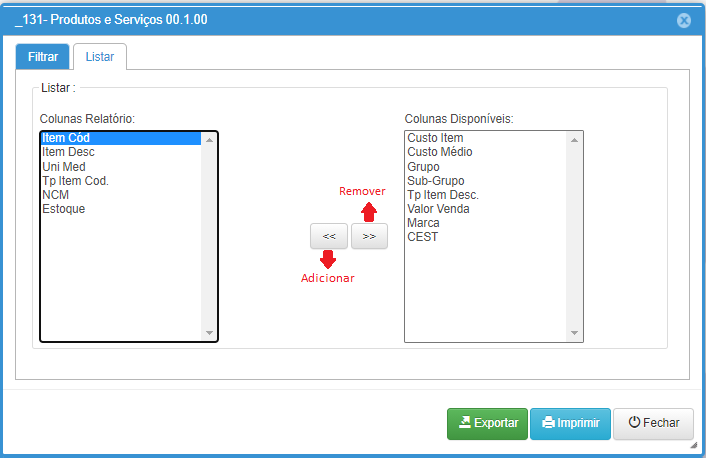
3.Gerar/Exportar Relatório:
- Botão Imprimir: para gerar relatório basta clicar sobre o botão imprimir, aguardar gerar o relatório e efetuar a impressão ou salvar em formato PDF.
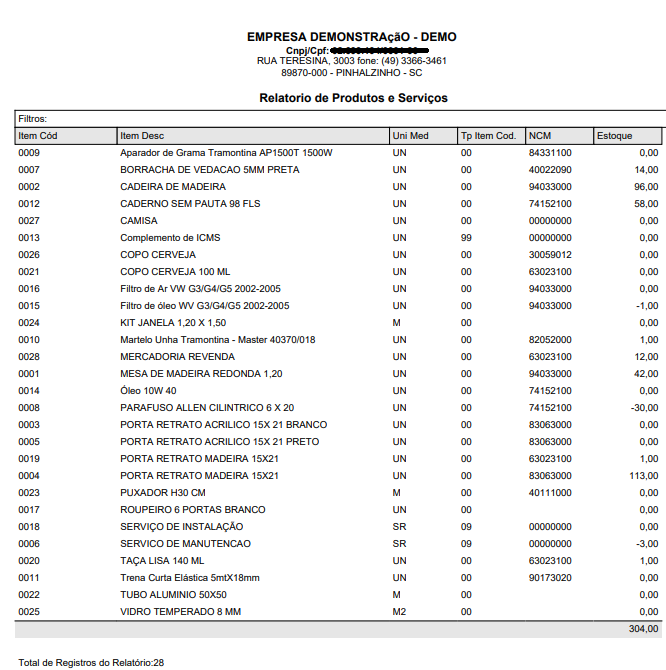
- Botão Exportar: para exportar o relatório em formatado Excel basta clicar sobre o botão Exportar para efetuar o Download do arquivo.